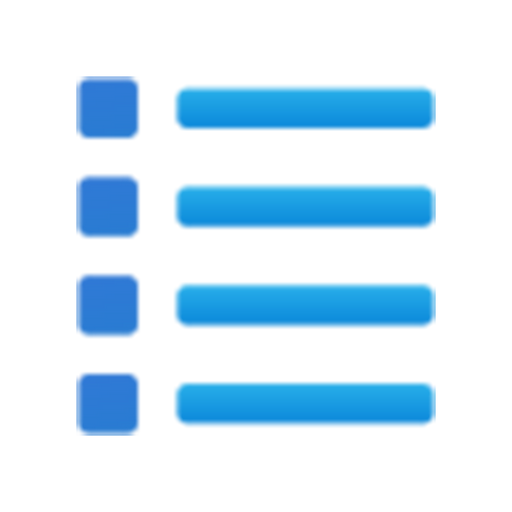MadrichimTipהועתק מהפוסט שנכתב כאן על ידי @אינטרקום. מעודכן ל-27/11/2021.
האינדקס מסווג לפי סדר הא' ב'.
ובנוי על קישורים לתוכנות שהובאו בפורום מתמחים טופ.
במקרה והובאו מספר גירסאות לאותה תוכנה על פי רוב הגירסאות הישנות יופיעו בסגנון 'ציטוט'.
כזה:
בס"ד
תוכן העניינים
אודיו.
אינטרנט.
אנטי וירוס.
בנית מודולים תלת מימד.
בקרת הורים.
גריסת קבצים.
גרפיקה.
המרת קבצים.
הסרת תוכנות.
הסתרה, נעילה והצפנת קבצים.
העתקת קבצים.
וידאו.
חבילות של תוכנות (אדובי, אופיס וכדו').
חילוץ ארכיון.
חיפוש.
כלים נחמדים.
לוחות וזמנים.
לימודים.
מאגרי מידע.
מחיקת קבצים.
מסרונים.
נגני מדיה.
ניווט ומפות.
עורכי PDF.
עזרים.
עימוד.
פריצת סיסמאות.
צילום והסרטת מסך.
שחרור קבצים נעולים.
שיחות וידאו.
שליטה בחדר מחשבים.
שליטה מרחוק.
תכנות.
תוספים.
תמלול וקריאת טקסט.
תרגומים ומילונים.
א
אודיו
המרת מקצבים.
וירטואל די ג'יי פרו 2021 (VirtualDJ).
Serato DJ Pro 2.5.7 Build 1097 (התקנה רגילה + שקטה).
עיוות קול.
FxSound Enhancer Plus (משפר סאונד).
vb audio cable (פיצ'ר להשמעת אודיו מתוכנה אחת לאחרת).
FxSound Enhancer Pro 2 v1.1.11.0 (משפר אודיו).
אוסף תוכנות לצריבת דיסקים.
עריכת אודיו
Audacity 2.4.2
NCH WavePad Sound Editor.
קיובייס 10.5 פרו.
mp3DirectCut.
סאמפליטוד (כמה גירסאות).
magix samplitude 2019.
חיתוך אודיו (ממשק אנגלית).
GoldWave (ממשק עברית).
אבלטון לייב.
FL Studio Producer Edition v20.8.3 (אולפן רב עוצמה לעריכת מוסיקה. התקנה רגילה, שקטה, ניידת).
ב
אינטרנט
דפדפנים
כרום פיירפוקס ואופרה (גיר' ניידת).
הורדות
אוסף תוכנות להורדת סרטונים ושירים מיוטיוב וכדו'.
חסימות
כלי לחסימת כתובות + רשימה לבנה.
חסימה מוחלטת.
Adguard Premium (חוסם פרסומות - ממשק עברית - ירון).
תוספים וכלים
AirExplorer Pro (סייר ענן).
IDM - Internet Download Manager 6.39.8.
clipGread (הורדת אודיו - מתאימה לנטפרי ונתיב).
הגבלת זמן גלישה.
חוסם פרסומות.
מקבץ תוספים יעילים לכרום.
ג
אנטי וירוס
איסט (עברית - מתעדכן). לשימוש אופליין.
ESET Smart Security Premium [מאוקטב].
ESET Endpoint v7.3.2044.0.
ESET ללא צורך בחיבור לרשת.
AVAST (אונליין אופליין).
Smadav Pro 2020 (תוכנה נגד וירוסים להתקנים חיצוניים לא אנטי וירוס).
USB Disk Security (סריקת וירוסים ב- USB ופעולות נוספות - כולל ממשק עברית - @פישל).
Windows Defender & SmartScreen Blocker - (משבית ומפעיל וינדוס דיפנדר וסמארט סקרין בוינדוס 10 - התקנה אוטומטית [ירון]).
משבית וינדוס דיפנדר לוינדוס 11.
DefenderControl (חוסם ומשבית אנטי וירוס דיפנדר [מובנה ווינדוס])
Malwarebytes (מסיר קבצי רוגלה).
אוסף תוכנות נגד רוגלות וסוס טרויאני. התקנה שקטה + גרסה ניידת.
ד
בנית מודולים תלת מימד
Sweet Home 3D.
אוטוקד 2021 (Autodesk AutoCAD v2021 x64).
רוית 2022(Autodesk Revit 2022)
SketchUp Pro 2021.
V-Ray v5.00.03 For SketchUp 2021 [תוסף עיבוד לSketchUp].
Lumion Pro v11.0.1.9 [תוכנת עיבוד תלת מימד, מהירה].
ה
בקרת הורים
Spyrix Personal Monitor.
Run Blocker (חסימת שימוש במחשב לפי רשימה שחורה או לבנה).
ו
גריסת קבצים
O&O SafeErase Professional.
ז
גרפיקה
Adobe Master Collection Selective Download (אוסף כל אדובי בהתקנות נפרדות - מתעדכן).
פוטושופ אדובי 2021 (22.2.0.183) - ממשק עברית.
פוטושופ אדובי (ממשק עברית - @פישל).
פוטושופ אדובי 2021. הוספת עברית לממשק (- @ד-מ-ל).
פוטושופ אדובי 2020 (ממשק עברית - גיר' ניידת).
פוטושופ cs3 (גיר' ניידת, וקלילה למחשבים חלשים - ממשק עברית).
אוסף תוכנות גרפיקה לוינדוס 7 (10 תוכנות).
Skylum Luminar AI v1.5.0.8588 (תוכנת עיבוד תמונות עם בינה מלאכותית).
clip-studio-paint-ex-2021 (תוכנה לציירים - חינמית).
Topaz Sharpen AI 3.2.0 (תוכנה מקצועית לחידוד תמונות מטושטשות) - התקנה שקטה + גרסה ניידת.
תוספים
צבעי שמן לפוטושופ.
החלפת מסך הפתיחה לפוטושופ 2022.
ח
המרת קבצים
מפעל הפורמטים (Format Factory v5.9.0.0).
גירסה ניידת (Format Factory v5.8.0.0).
אוסף תוכנות של המרת וידאו ושמע. התקנה שקטה + גירסא ניידת
PDF CREATER (ממיר PDF לקבצים שונים).
ט
הסרת תוכנות
Revo Uninstaller Pro (התקנה שקטה).
Advanced Uninstaller PRO (ממשק עברית - @ד-מ-ל).
IObit Uninstaller.
הסרת פונטים לא חוקיים.
י
הסתרה, נעילה והצפנת קבצים
Wise folder hider.
נעילת קבצים (לא מצפין).
gilisoft-usb-stick-encryption (מצפין קבצים עם סיסמא - USB)
USB SDCARD (נועל USB של סאנדיסק בלבד).
יא
העתקת קבצים
USB Hidden Copier (העתקה אוטומטית מUSB).
CopyFolders 1.0.8.1 [תוכנת העתקת סוגי קבצים מרובים ממספר תקיות] - תוכנה חינמית.
יב
וידאו
תיקון קבצי וידאו פגומים.
topaz video (משפר איכות תמונה ווידאו).
יצירה ועריכת כתוביות לוידאו.
Subtitle Edit (עורך ומסנכרן כתוביות).
עורך וידאו
אוסף תוכנות ליצירת וידאו ומצגות.
אוסף תוכנות לעריכת וידאו (8 תוכנות).
אוסף תוכנות קלות לעריכת וידאו.
תוכנה לעריכת וידאו (עברית).
TunesKit AceMovi.
פרמייר 2020 (ממשק עברית - @פישל). החלפת מסך הפתיחה (- @פישל).
פרמייר 2020 פרו (ירון).
מובי מייקר (2020 v8.0.6.2). החלפת מסך הפתיחה (- @פישל).
Wondershare Filmora.
TechSmith Camtasia.
Pinnacle Studio 23 (יצירה ועריכת וידאו).
CyberLink PowerDirector.
Xilisoft Video Cutter.
SMMVSplitterPortable (מיזוג וידאו מהיר).
Corel VideoStudio Pro X7 17.1.0.22 (עריכת מצגות).
Photodex ProShow Producer v9.0.3797 (עריכת ויצירת מצגות).
יג
חבילת תוכנות
(אוסף תוכנות בהתקנה אחת)
חבילת אדובי 2020 (CC Maker).
חבילת אדובי 2020/21 (Adobe Master Collection CC).
חבילת אדובי cs5 master (ישן, מתאים למחשבים חלשים) - ממשק עברית רשמי.
אופיס 2016 2019 2021.
אופיס 365.
אופיס 2007. לגירסא ניידת.
office suite (חלופה לאופיס).
softmaker free ofice (חלופה חינמית לאופיס).
KMS Tools Portable by Ratiborus (אוסף אקטיבציות לאופיס ומערכת הפעלה - גיר' ניידת).
Microsoft ISO Downloader Premium 2019.
יד
חילוץ ארכיון
winrar - (December 7, 2020).
WinRAR 5.91.
7zip 1.9.0.0 (x32 & x64).
טו
חיפוש
(מגוון תוכנות חיפוש - קבצים, בתוך קבצים וכו')
Everything (1.4.1.1004).
חיפוש מלל במסמכי וורד\ PDF.
FileLocator Pro (חיפוש מתקדם, גם בתוך מסמכים).
חיפוש.
חיפוש גוגל במחשב אופליין (מחפש גם בתוך קבצי טקסט).
docfetcher (מחפש גם בתוך קבצי טקסט).
טז
כלים נחמדים
גימטריון.
ממרכז שורת המשימות וחלונות פתוחים.
bluetooth batery monitor (צפיה במצב בטריה של בלוטוס, דרך המחשב).
Duplicate File Finder (מאתר קבצים כפולים במחשב).
PICASA 3 (סידור תמונות במחשב לפי תאריך).
הנפשת רקעים בשלחן העבודה.
Take Ownership (טיפול בתקיה עם הרשאות ניהול).
חישוב זמן לימוד [נטו] עם חברותא - @אלף-שין.
TinyTask (כלי לביצוע הקלטת פעולות, ובלחיצה הוא חוזר עליהם).
טבלת אקסל לחישוב חשבון חשמל לפי מונה - @איש-צדיק-מידי.
יז
לוחות וזמנים
'חזון שמים' (הרב איתן צקוני).
תוכנת המרת תאריך עברי לועזי.
תוכנת אסטרונומיה.
תוכנת אסטרונומיה (לצפיה בכוכבים) - ממשק עברית.
תוכנה לזמני היום - @NykUser.
יח
לימודים
לימודי שפות
תוכנה ללימוד אנגלית (ללא מורה).
רוזטה סטון (תוכנה ללימוד שפות).
מחשב
לימוד כתיבה עיוורת.
SmallBasic (תיכנות למתחילים).
עזרים
אנקי (שינון וחזרה).
אנקי עם תוספים - @הפצת-אנקי.
והגית (תוכנה לסדר שינון וחזרה).
הדרן עלך 0.2.2 (תוכנה לחזרות תלמוד בבלי) - @פלורידה .
יט
מאגרי מידע
המכלול (2021) אופליין (כולל תוכנת Kiwix לקריאת הקובץ).
גיר' ישנה יותר.
כ
מחיקת קבצים
Unlocker1.9.2 (מחיקת ושינוי שם לקבצים מוגנים).
כא
מסרונים
yakyak (להאנגוטס).
כב
נגני מדיה
VLC (עברית).
Aimp (תוכנה אודיו, ללא אפשרות וידאו).
Daum PotPlayer (v1.7.21555) (נגן מולטימדיה מודרני למחשב).
כג
ניווט ומפות
אייגו (למחשבי ווינדוס).
אטלס קליק (אופליין).
כד
עורכי PDF
אוסף תוכנות לקריאה \ עריכה \ המרה \ נעילה \ ופונקציות נוספות. התקנה שקטה + גרסה ניידת. חלק 1. חלק 2.
ABBYY FineReader 15 Corporate v15.0.114.4683 (ממיר סריקות וPDF לטקסט).
Icecream PDF Editor Pro V2.44 Mult.
PDF XChange Editor 8.0.343.0.
PDF-XChange Editor Plus.
Adobe Acrobat X (גיר' 10 - עברית).
Adobe Acrobat Pro DC (מתעדכן - אנגלית).
לגיר' ניידת 2021.
Adobe Acrobat Pro DC 2020.
pdfsam.
כה
עזרים
Rollback Rx Pro (מכונת זמן למערכת הפעלה).
חישוב זמני כניסה ויציאה, וזמן עבודה.
BlurFace (תוכנה לטשטוש פנים).
Take Ownership (כלי להרשאות מנהל).
מידע על המחשב (מציג את כל פרטי המפרט).
ToDoList (תוכנה לניהול מטלות).
יצירת שני שולחנות עבודה לווינדוס 7. לווינדוס 10.
הוספת אופציות לתפריט לחצן ימין בעכבר.
Glary Utilities (אוסף עזרים למחשב - גירסה ניידת).
הרצת תוכנות זריזה (תחליף לתפריט 'התחל').
WindowManager (מנהל החלונות).
FileSplit (מפצל קבצים).
fix shortcat (מגלה תקיות מוסתרות).
Dr. Folder (שינוי אייקונים וסמלים של תיקיות).
משלים מילים בעת הקלדה.
CareUEyes Pro v2.1.6.exe (תוכנת מסננים לתאורת מסך למניעת כאבים ונזקים בעינים).
AntRenamerPortable_2.12.0 (שינוי שמות קבצים באופן אוטומטי +קבצים מרובים).
Text To Speech Hebrew Carmit Voice Premium v1.129 (הקראת טקסט - אנגלית ועברית).
Wallpaper Engine v1.7.12 (טפטים חיים לשלחן העבודה).
*StartAllBack (v2.9.90 Win 11) (תפריט 'התחל' האהוב לוינדוס 11)
כו
עימוד
אינדזיין 2020 (ממשק עברית - @פישל).
כז
פריצת סיסמאות
פורץ סיסמא - קובץ RAR.
פורץ סיסמא - תקיות ZIP.
פורץ סיסמא - וורד.
כח
צילום והסרטת מסך
אוסף תוכנות.
Apowersoft Screen Recorder (+ קובץ התקנה עברית @אברך-מייבין).
צילום מסך.
ScreenToGif (מאפשר הסרטה לקובץ gif - ממשק אנגלית).
freecam8 (הסרטת מסך - תוכנה חינמית).
monosnap (הסרטת מסך - תוכנה חינמית).
FastStone Capture (ממשק עברית - @פישל).
כט
שחרור קבצים נעולים
IObit Unlocker.
ל
שיחות וידאו
זום 5.4.1 (ממשק עברית - @פישל).
לא
שליטה בחדר מחשבים
ShareMouse (עכבר ומקלדת למספר מחשבים).
Classroom Spy Professional.
לב
שליטה מרחוק
טיים ויוואר (גיר' מלאה).
טיים ויוואר (teamviewer 15.10.5.0 - ממשק עברית - @פישל).
אוסף (10 תוכנות שליטה מרחוק).
לג
תכנות
כללי
Autoruns for Windows (תוכנת אתחול למחשב).
איפוס סיסמה (חיצוני) בעברית (windows 7/8/10).
Safe Mode Launcher (הגדרת כניסה ל'מצב בטוח' במחשב).
Registry Workshop (יישום לניהול ערכי רישום).
Acronis Disk Director (ניהול גיבוי וניטור דיסקים קשיחים).
אוסף כלים לתיקונים ושינויים במערכת הפעלה.
Passmark BurnInTest Pro v9.2.Build 1009 (פותר בעיות חומרה למחשב).
PC BUILDING SIMULATOR (V1.11 + 11 DLCS) (סימולטור בנית מחשב).
כלי להתקנת וינדוס 11.
NTFSAccess_2.5 (הרשאה לתקיה).
LastActivityView v1.35 (תוכנה שמראה את פעילות המחשב).
בדיקות למחשב ולציוד נלווה
crystaldisk 8.6.1 (דו"ח smart לדיסק קשיח).
CrystalDiskInfo.
ramexpert (בדיקת זיכרון ראם - גירסה ניידת)
אוסף תוכנות להצגת מידע מערכת מפורט.
גיבוי
אוסף תוכנות של גיבוי מקצועי למחשב בהתקנה שקטה + Bootable ISO ודברים נלווים.
Acronis True Image 2021.
O&O DiskImage (תוכנת גיבוי ושחזור).
AOMEI Backupper (גיבוי, שיבוט ושחזור כוננים). גיר' ניידת.
Acronis AIO BootCD 2021 (מבחר כלים של אקרוניס).
דיסק טכנאים
אוסף של דיסק טכנאים.
Sergei Strelec's WinPE for Windows 10-8 (15\10\21).
MediCat USB v21.06 (דיסק טכנאים מתקדם, כולל אפשרות לוינדוס 11).
Medicat VHD 21.06 (Windows 11).
WinPE 10-8 Sergei Strelec (דיסק טכנאים המתקדם בעולם).
הסרת תוכנות
ריבו (Revo Uninstaller Pro v4.5.0.0) - ממשק עברית ירון.
גיר' ניידת (Pro 4.4.8).
ריבו (revo uninstaller pro 4.4.0 - ממשק עברית - @פישל).
Soft Organizer Pro v9.05.
ניהול מחיצות
AOMEI Partition Assistant (ממשק עברית - @ד-מ-ל.
ניהול מחיצות (Mini Tool Partition Wizard) [גירסה ניידת].
אוסף תוכנות של ניהול דיסקים ומחיצות. התקנה שקטה + גירסא ניידת
עדכוני דרייברים
אוסף תוכנות של עדכון דרייברים אונליין. התקנה שקטה + גרסה ניידת.
IObit Driver Booster.
SamDrivers.
Driver Easy (עדכוני דרייברים אוטומטי - גיר' ניידת).
driverscloud (חינמי).
צריבת קבצי תמונה (ISO) לאיתחול
Rufus.
Ventoy (יצירת אחסן USB רב-אתחול).
שחזור קבצים
EaseUS Data Recovery Wizard (גרסה ניידת).
EaseUS Data Recovery Wizard (עברית - @ד-מ-ל).
GetDataBack.
7data recovery suite.
Active@ File Recovery.
O&O DiskImage (תוכנת גיבוי ושחזור).
DPR (תוכנת שיחזור תמונות).
RecoverMyFiles (גרסה ניידת).
תחזוקה
אוסף תוכנות של תחזוקה למחשב. התקנה שקטה + גירסא ניידת
Ccleaner Pro (גיר' ניידת).
Wise Care 365 Pro v5.9.1.583 (תחזוקה, נקיון, מיטוב מערכת) - ממשק עברית - ירון.
Bitsum Process Lasso Pro v10.3.0.50 (מיטוב פעילות מערכת).
process lasso 9.8.1.16.
Glary Utilities [התקנה שקטה + ממשק עברית @פישל)
לד
תוספים
תוספים ל'תורת אמת'.
שינוי צליל סיום ל'פורמט פקטורי'.
החלפת מסך פתיחה ב'מובי מייקר' 2021.
החלפת מסך פתיחה ב'מובי מייקר' 2020 (- @פישל).
החלפת מסך הפתיחה באילסטרייטר 2019 . לאילסטרייטר 2021 (- @פישל).
ממשק עברית ל'אינדזיין' (- @ד-מ-ל).
Visual C++ redistributable.
אוסף רכיבים נחוצים למחשב.
גאדג'טים (לווינדוס 8.1 / 10).
Ultimate Windows Tweaker (התאמה אישית לוינדוס).
ExcelPlus (תוסף לאקסל).
תוכנה לסורק (מתאימה לכל הסורקים).
שינוי רקע לתפריט ההתחל (ווינדוס 10).
PSDCodec (תוסף לוינדוס, לתצוגה מקדימה של קבצי אדובי).
אוסף תוכנות לעיצוב שולחן עבודה ונלווים. ניתן להוסיף ממשק עברית לתוכנה כאן (ירון).
לה
תמלול וקריאת טקסט
תוכנת תמלול.
עלמה רידר.
לו
תרגומים ומילונים
אבן שושן.
בבילון 2021.
עדכון שפות לבבילון - הרבה שפות.